Доступ к файлу запрещен как обойти
Причины ошибки «Отказано в доступе к указанному файлу»
Среди причин появления проблемы следует отметить следующие:

- Доступ заблокировал вирусный зловред;
- Доступ блокирует антивирусная программа или системный брандмауэр;
- Доступ потерян вследствие случайного сбоя ПК;
- Пользователь запускает файл не от имени администратора;
- Запрашиваемый пользователем файл в данный момент недоступен (в частности, это касается доступа к сетевым «расшареным» файлам и папкам, расположенным на других компьютерах);
- Нужный файл был удалён или перемещён в другое место;
- Требуемый файл или его ярлык на рабочем столе повреждены;
- Виндовс по различным причинам заблокировала доступ к упомянутому файлу.
Чтобы решить возникшую ошибку «Отказано в доступе к указанному файлу. Возможно у вас нет нужных прав» необходимо воспользоваться перечнем способов, о которых я расскажу ниже. Но прежде чем воспользоваться приведёнными советами, попробуйте просто запустить нужный файл от имени администратора (наводим на него курсор, жмём на правую клавишу мыши, и выбираем « Запуск от имени администратора »), это может помочь решить возникшую проблему.
Способ №1. Решаем ошибку отказа в доступе с вирусами
В статистическом большинстве случаев главными виновниками возникшей проблемы являются вирусные программы, заблокировавшие пользователю доступ к необходимому файлу . При этом попытки выполнить какие-либо контрдействия в обычном режиме блокируются вирусной программой.
Для разрешения ситуации рекомендую скачать (перенести на компьютер) такие антивирусные инструменты как «AdwCleaner» и «Dr.Web CureIt!», и запустить их в безопасном режиме.
Для осуществления этого выполните следующее:
- Выберите перезагрузку компьютера;
- При включении компьютера жмите на « F8 », чтобы получить доступ к меню безопасного режима;
- Загрузитесь в безопасном режиме;
- Последовательно активируйте упомянутые антивирусные продукты, и проведите с их помощью очистку системы. После удаления всех найденных ими зловредов перезагрузите ваш ПК.
Способ №2. Временно отключаем антивирус и брандмауэр
Второй наиболее часто встречающейся причиной дисфункции является блокировка доступа к нужному файлу со стороны антивируса ибрандмауэра. Обычно они осуществляют блокировку в ситуации, когда содержимое файла вызывает существенные подозрения на присутствие в нём вредоносного ПО. Если вы твёрдо уверены в содержимом этого файла, тогда попросту временно отключите ваш антивирус и брандмауэр, и попытайтесь запустить нужный файл . В некоторых случаях помогло лишь полное удаление антивирусной программы и внешнего брандмауэра (особенно это касается «Comodo firewall»).
Способ №3. Снятие блокировки Windows, если нет нужных прав
В некоторых случаях ОС Виндовс может по ряду причин заблокировать запуск данного файла . Для его разблокировки необходимо навести на него курсор, нажать правую клавишу мыши, выбрать « Свойства », а затем нажать на « Разблокировать ».

Способ №4. Получение разрешения для доступа к файлу
В ряде случаев для запуска требуемого файла необходимо обладать правами администратора для запуска нужного файла (как мной уже упоминалось выше). Или входить в группу « Администраторы домена » при условии, что ваш ПК входит в данный домен. При наличии данных условий пользователь получает допуск к данному файлу.
Чтобы получить необходимые разрешения выполните следующее:

- Наведите курсор на проблемный файл, нажмите на правую клавишу мыши, в возникшем меню выберите « Свойства »;
- В открывшемся меню свойств щёлкнете по вкладке « Безопасность »;
- В « Группа или пользователи » щёлкните на имя вашей учётки, чтобы отобразить имеющиеся у вас разрешения для работы с данным файлом;
- Если необходимых разрешений недостаточно, нажмите на « Изменить », и установить все необходимые галочки для нужных разрешений, и нажмите на « Ок ».
Способ №5. Убеждаемся, что файл не удалён или не перенесён
Ошибка доступа может быть связана с ситуацией, когда запрашиваемый файл ранее был удалён или перенесён в другое место на жёстком диске. Убедитесь, что запрашиваемый вами файл находится на своём обычном месте . А если вы запускаете его с помощью ярлыка на рабочем столе, то будет лучше пересоздать указанный ярлык.
Способ №6. Проверяем целостность файловых компонентов системы при отказе в доступе
Нужно запустить командную строку на компьютере от имени администратора, и в ней введите:
После окончания проверки перезагрузите ваш ПК.
Способ №7. Сброс параметров безопасности на ПК
В ряде случаев поможет полный сброс параметров безопасности системы . Запуск командной строки от имени администратора, и в ней наберите:

После этого нажмите ввод и перезагрузите вашу систему.

Сбросьте параметры безопасности
Способ №8. Создаём новый профиль пользователя при отсутствии нужных прав
В ряде случаев возникновение данной ошибки обусловлено повреждённым профилем пользователя. Рекомендуется создать новый профиль пользователя с административными правами , и уже с него запустить проблемный файл, проблема «отказано в доступе» может быть исправлена.
Способ №9. Используем сторонние программы для восстановления доступа к файлу
Если вирус ранее скрыл нужный файл от видимости (и доступа), рекомендуется воспользоваться сторонним софтом , уровня «Data Recovery Wizard» и аналогов, которые проверят и восстановят доступ к скрытым ранее файлам.

Заключение
В большинстве случаев проблема с доступом возникает в ситуации действия вирусных и антивирусных программ, по определённым причинам блокирующим доступ к нужному нам файлу. Рекомендуется воспользоваться всем перечисленным в данном материале комплексом советов, это поможет решить проблему с «Отказано в доступе к указанному файлу. Возможно у вас нет нужных прав».
Закон № 149 — доступ к информационному ресурсу ограничен
Закон об информации и её защите регулирует права пользователей в интернете, права на интеллектуальную собственность, интернет ресурсы и т.д. Он был разработан и подписан в июле 2006 года. И действует до сих пор. Имеет 18 статей и большое количество пунктов. Поэтому описывать здесь его не представляется возможным. Опираясь на данный закон об информации, действует Роскомнадзор. Государственная структура блокирует все интернет ресурсы, которые нарушают те или иные пункты закона.

Блокировка Роскомнадзором серверов Телеграм
Ситуация с блокировкой Телеграма известна практически каждому в России. Роскомнадзор безуспешно вот уже несколько лет подряд пытается заблокировать мессенджер Дурова. Но это пока не удаётся сделать по той причине, что сервис был перенесён на облачные сервера . В связи с этим государственная служба сделала попытку заблокировать и их. Закрыв доступ к более чем 17 миллионам IP адресам . После таких действий пострадали и сайты, которые не нарушали закон.


Как попасть на заблокированный сайт
Среди софта для Android в Play Market можно выделить несколько проверенных.
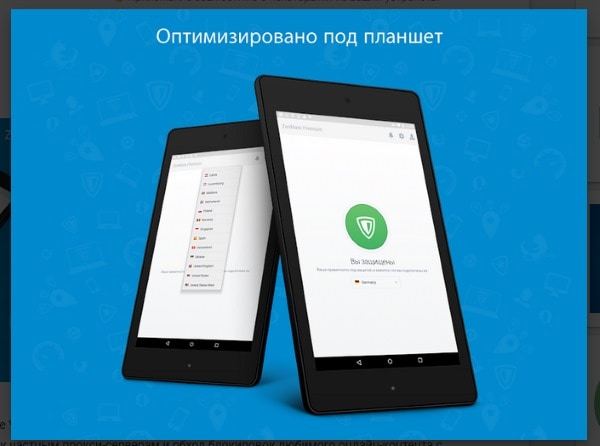


Каким образом обойти автоблокировку на iOS
Для iPhone и iPad есть также инструменты, которые помогут попасть на заблокированный сайт. Используйте браузер Onion , который можно скачать в App Store .

Он работает также, как и браузер Tor в Windows и Android — шифрует трафик, не отображает данные о пользователе. Часто пользователям нужно только 1 раз посетить сайт. Но для этого качать приложения или программы не хочется.
В таком случае можно попробовать следующий метод, чтобы попасть на запрещённый сайт:
Для компьютеров и ноутбуков есть расширения для браузеров для обхода блокировки сайтов. Скачайте Opera с VPN и смените страну пребывания в настройках, чтобы попасть на определённый ресурс.

Активируйте VPN в настройках браузера Opera
Если в каком-либо из описанных приложений при его использовании всё равно появляется ошибка: доступ к информационному ресурсу ограничен на основании Ф3, просто смените его на другое, чтобы обойти блокировку.

Правообладатель ограничил доступ к видео для региона – что это значит
Как известно, на создаваемую авторами интеллектуальную продукцию (объекты интеллектуальной собственности) существует права интеллектуальной собственности. Последние включают право на использование объекта интеллектуальной собственности, право разрешать или запрещать пользоваться объектом интеллектуальной собственности, другие имущественные права.
Субъект права интеллектуальной собственности (автор видео) может продать права на демонстрацию своего видео другому лицу. Эти права включают право на демонстрацию видео в сети Интернет в заранее определённом перечне стран. По условиям договора демонстрация видео в других странах (не указанных в договоре) может быть запрещена.
Кроме защиты прав интеллектуальной собственности, веб-сервисы (Ютуб, Рутуб и др.) блокируют просмотр ролика в определённых странах по причине нарушения таким роликом законодательства данной страны.
Также причинами блокировки могут быть мелкие технические неполадки на хостах, которые обычно исправляются через небольшой промежуток времени.
Установите VPN-расширения для вашего браузера
Довольно эффективным способом решить проблему «Видео недоступно в вашем регионе» является установка ВПН-расширений для вашего браузера. Достаточно перейти в магазин расширений для вашего браузера (Хром, Мозилла и другие). Далее забить в строке поиска VPN, и вы получите целый набор соответствующих расширений. Останется установить понравившееся расширение на ваш браузер, выбрать в его настройках другую страну (к примеру, «Россия» вместо вашей Украины), и наслаждаться просмотром ранее закрытого ролика.

Хорошие отзывы имеют ВПН-расширения «Hola», «Browsec», «ZenMate», «TunnelBear». Иногда они могут работать нестабильно, но в целом неплохо зарекомендовали себя на протяжении многих лет. Если бесплатные ВПН для вас не вариант (много рекламы, ненадёжность, жучки и др.), тогда рекомендуем платные ВПН уровня «ExpressVPN», «VPNArea», «VyprVPN», имеющие множество хвалебных отзывов от профессионалов.

Используйте стационарный VPN
Другим способом обойти ограничение по просмотру в данном регионе является задействование стационарных ВПН-программ (Betternet, HideMy.name и других). Они устанавливаются не в виде расширения для браузера (как описывалось выше), а в виде стационарных программ для вашей операционной системы. После запуска данной программы выбираете в её настройках новую страну локацию (Россия, США или другую). Затем переходите на видеохост, и просматриваете нужное видео.

- Скачайте ВПН «Betternet» на ваш Виндовс, или эту же программу на App Store для «яблока»;
- Установите и запустите программу;
- Кликните на «Location» (местоположение), и выберите US (или другую страну);
- Перейдите на Ютуб (Рутуб и др.), и запустите ваш ролик.
Используйте функционал веб-навигаторов «Тор» или «Опера»
Некоторые веб-навигаторы (уровня «Tor» или «Opera») благодаря своему внутреннему функционалу позволяют обходить различные блокировки и ограничения. В «Опере» для этого будет необходимо задействовать режим «Турбо», или активировать ВПН в разделе «Безопасность» настроек браузера.
«Тор» работает универсальным образом, правда скорость его работы составляет желать лучшего.
Скачайте видео с помощью специальных сервисов
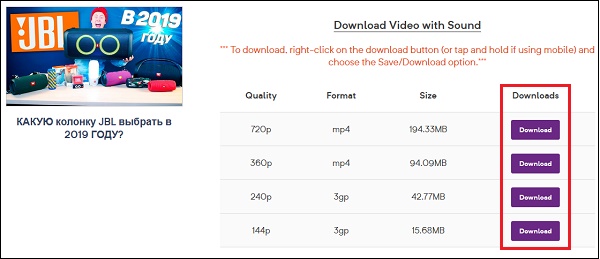
- Вы переходите на видеохост, запускаете проблемный ролик, и копируете ссылку на такой ролик с адресной строки;
- Затем запускаете один из перечисленных выше сервисов;
- В специальное поле для ссылок вставляете скопированную вами ранее ссылку на нужный ролик. Затем жмёте на соответствующую кнопку поиска (загрузки) справа;
- Сервис анализирует ролик, после чего предлагает скачать его в разнообразных форматах;
- Выберите нужный формат, скачайте ролик, и просмотрите его содержимое.
Просмотрите ограниченное видео на YouPak (для Ютуб)
Ресурс YouPak – это большая коллекция HD-видео, в которой хранится практически каждое загружаемое видео из Ютуб. Его использование позволяет обойти ошибку «Правообладатель ограничил доступ к данному видео» на вашем PC. Выполните следующее:
- Выполните вход на ролик, просмотр которого ограничен;
- В адресной строке браузера замените « tube » на « pak » и нажмите ввод;
- Вы будете переадресованы на ресурс Youpak, где сможете просмотреть нужное видео без ограничений.
![]()
Заключение
Решением проблемы «Увы! Правообладатель ограничил доступ к данному видео для вашего региона» станет использование способов, перечисленных нами выше. Среди указанных методов наибольшую эффективность показало задействование ВПН в виде расширений для браузера и стационарных программ. Выбор другой локации (к примеру, Россия вместо Украины) позволяет эффективность обойти ограничения правообладателей, и наслаждаться нужным видеоконтентом на вашем смартфоне или ПК.

Вот только базу NTDS просто так не скопировать — она представляет собой залоченный файл, который нельзя открыть и прочитать. Чтобы это обойти, атакующие вычитывают эту базу напрямую с диска, с помощью собственного парсера NTFS. Программы вроде mimikatz тоже работают не в лоб, а с некоторыми хитростями.
И однажды можно обнаружить, что на одном из серверов прочитать данные с диска напрямую нельзя — что-то мешает. И mimikatz тоже завершается с ошибкой. Хотя права админа есть. Что же это?
Защита от админа в исполнении драйвера
Когда-то, во времена Windows XP, почти все пользователи работали с правами админа. Исключения встречались в основном в корпоративном секторе.
Сейчас от такой практики отходят, но в реальности многие взломы так или иначе приводят к получению атакующим прав админа. Это может происходить в результате эксплуатации уязвимости, ошибок конфигурации софта, работающего с повышенными привилегиями, или банального перебора паролей. Получение атакующим прав админа на одной из машин в домене — это путь к контроллеру домена. Атакующий может, например, перехватить пароль доменного админа на одной из пользовательских машин (когда на нее зайдет сам админ), а затем залогиниться на контроллер домена.
Поскольку бизнес слишком медленно реагирует на такие угрозы (да и Microsoft те бреши, которые за уязвимости не считаются, закрывает очень долго), то некоторые производители начали реализовывать защиту от админа. Такая защита бывает в антивирусах (в виде модулей самозащиты), также есть отдельные продукты, предназначенные для защиты серверов и рабочих станций от действий «плохого админа».
Хорошо известно, что защиту на том же уровне привилегий реализовать можно только через усложнение (security through obscurity), поэтому для защиты от программ, работающих с правами администратора, то есть в ring 3, нужно применять драйвер, который работает в ring 0.
С помощью драйвера можно запретить определенные опасные операции с процессами, дисками, файлами и реестром.
Модули самозащиты антивирусов, как правило, препятствуют удалению или отключению антивируса, изменению его компонентов, изменению или удалению его конфигурации. Это реализуется при помощи перехвата функций API, изучения переданных им аргументов и блокирования опасных операций (путем возврата ошибки без вызова перехваченной функции). Например, перехват функции удаления ключа реестра должен блокировать удаление ключа реестра, если этот ключ относится к антивирусу (ведь антивирус можно отключить, если удалить записи о его сервисах, — в таком случае при следующей загрузке операционной системы антивирус не запустится).
Самозащитой антивирусов, конечно, дело не ограничивается — существует продукт, позволяющий гибко настроить ограничения для программ, в том числе работающих с правами админа. Этот продукт называется Symantec Data Center Security (DCS).
DCS предназначен для защиты главным образом серверов. В его функциональность входит защита сервисов, работающих с повышенными привилегиями, защита операционных систем после окончания их поддержки, мониторинг целостности файлов, защита от эксплоитов. Также этот продукт реализует некоторые функции хостовой IDS/IPS.
Symantec DCS позволяет задавать гибкие правила для каждой программы (далее в статье будет говориться про версию Data Center Security Server Advanced 6.7.2.1390 этого программного решения). Например, можно запретить одной программе читать какой-то файл, но разрешить чтение для другой программы (при том, что обе программы работают с правами админа). Или запретить модификацию определенного файла всем программам, кроме заданной. И так далее, вплоть до настройки разрешений для ключей реестра и узлов, с которыми допускается сетевое взаимодействие. Гибкость настройки правил разграничения доступа впечатляет! При этом, кстати, поддерживаются общие наборы правил, то есть безопасник не попадет в трясину настройки правил для каждого экзешника.
Следует отметить, что перечисленные ограничения не основаны на дескрипторах безопасности Windows, вместо этого на уровне драйвера реализуется собственный механизм разграничения доступа.
В ходе тестирования было установлено, что Symantec DCS успешно защищает от прямого чтения данных с диска (попытка такого чтения завершается с ошибкой), от mimikatz и от некоторых других популярных векторов рекогносцировки и распространения по сети. Мечта безопасника, казалось бы.
Немного о защитном драйвере
Из-за PatchGuard почти все производители защитных средств опираются на официальные способы перехвата функций. Для реестра, например, это функции обратного вызова (callbacks), устанавливаемые драйверами с помощью функции CmRegisterCallback или CmRegisterCallbackEx .
- Драйверы могут целиком обработать операцию над реестром (или преобразовать запрошенную операцию в другую операцию) и исключить обработку этой операции менеджером конфигурации (примечание: под менеджером конфигурации понимается компонент ядра операционной системы, который отвечает за работу с реестром на низком уровне).
- Драйверы могут изменить результат выполнения операции над реестром и возвращаемое значение (примечание: более подробно это описано в соответствующем разделе).
В итоге фильтрующая (перехватывающая) функция получает управление до вызова исходной функции ядра операционной системы и может вернуть ошибку без передачи управления этой исходной функции, если, например, защитный драйвер решит (на основе анализа аргументов функции и данных о программе, которая инициировала операцию с реестром), что такая операция с реестром должна быть запрещена.
Аналогичный подход применяется в отношении файловой системы и сетевого трафика: так, драйвер мини-фильтра может перехватывать операции с файлами, запрещать или разрешать их, а с помощью фильтрующей прослойки (filtering layer) можно разрешать или запрещать сетевые пакеты.
Для получения более подробной информации рекомендую пройти по указанным ссылкам, все-таки низкоуровневые аспекты фильтрации не входят в тему статьи.
Продолжение доступно только участникам
Членство в сообществе в течение указанного срока откроет тебе доступ ко ВСЕМ материалам «Хакера», позволит скачивать выпуски в PDF, отключит рекламу на сайте и увеличит личную накопительную скидку! Подробнее
Читайте также:


